win7printspooler自动关闭怎么办 win7系统printspooler服务启动自动关闭如何解决
更新时间:2023-08-29 10:04:01作者:xinxin
我们要知道,Print Spooler是打印后台处理服务,即管理所有本地和网络打印队列及控制所有打印工作,不过近日有用户在使用win7电脑办公时,却遇到了printspooler服务启动自动关闭的情况,对此win7printspooler自动关闭怎么办呢?今天小编就给大家讲解一下win7系统printspooler服务启动自动关闭如何解决。
推荐下载:win7 64位精简版
具体方法:
1、"win+R"快捷键打开运行输入"services.msc",回车打开。
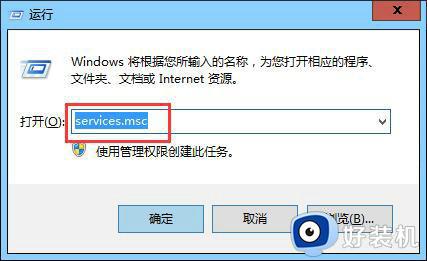
2、进入服务窗口后,找到右侧中的"Print Spooler"。选中右击选择"停止"。
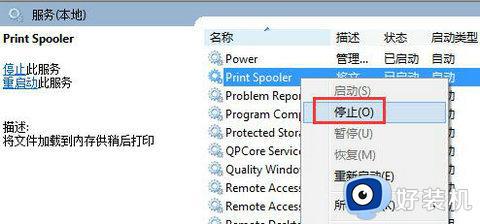
3、打开此电脑,将"C:WINDOWSsystem32spoolPRINTERS"复制到上方地址栏中并回车定位到此。将文件夹中的文件全部删除。

4、最后重新进入服务窗口将,Print Spooler服务重新启动。
上述就是小编告诉大家的win7系统printspooler服务启动自动关闭如何解决了,如果您也遇到此类问题,可以按照小编讲解的方法来解决,希望这些方法能帮助到大家。
win7printspooler自动关闭怎么办 win7系统printspooler服务启动自动关闭如何解决相关教程
- win7 print spooler自动停止怎么办 win7printspooler自动关闭如何解决
- win7打印服务老是自动关闭怎么办 win7打印机print spooler自动停止怎么解决
- win7关闭自动启动软件设置方法 win7系统如何关闭自启软件
- win7中iis服务器无法启动怎么办 win7系统iis服务器无法启动如何处理
- win7打印机服务启动后又自动停止为什么 win7打印机服务开启后自动关闭如何解决
- win7开机自启动软件怎么关闭 win7系统如何关闭开机自启动软件
- win7电脑打印机服务自动停止怎么回事 windows7打印机服务总是自动关闭如何解决
- win7关闭开机自动启动软件设置方法 win7系统如何关闭开机自启动软件
- win7闲置服务如何关闭 win7闲置服务怎么关闭
- win7怎么关闭更新服务 怎样关闭win7自动更新服务
- win7访问win10共享文件没有权限怎么回事 win7访问不了win10的共享文件夹无权限如何处理
- win7发现不了局域网内打印机怎么办 win7搜索不到局域网打印机如何解决
- win7访问win10打印机出现禁用当前帐号如何处理
- win7发送到桌面不见了怎么回事 win7右键没有发送到桌面快捷方式如何解决
- win7电脑怎么用安全模式恢复出厂设置 win7安全模式下恢复出厂设置的方法
- win7电脑怎么用数据线连接手机网络 win7电脑数据线连接手机上网如何操作
win7教程推荐
- 1 win7每次重启都自动还原怎么办 win7电脑每次开机都自动还原解决方法
- 2 win7重置网络的步骤 win7怎么重置电脑网络
- 3 win7没有1920x1080分辨率怎么添加 win7屏幕分辨率没有1920x1080处理方法
- 4 win7无法验证此设备所需的驱动程序的数字签名处理方法
- 5 win7设置自动开机脚本教程 win7电脑怎么设置每天自动开机脚本
- 6 win7系统设置存储在哪里 win7系统怎么设置存储路径
- 7 win7系统迁移到固态硬盘后无法启动怎么解决
- 8 win7电脑共享打印机后不能打印怎么回事 win7打印机已共享但无法打印如何解决
- 9 win7系统摄像头无法捕捉画面怎么办 win7摄像头停止捕捉画面解决方法
- 10 win7电脑的打印机删除了还是在怎么回事 win7系统删除打印机后刷新又出现如何解决
